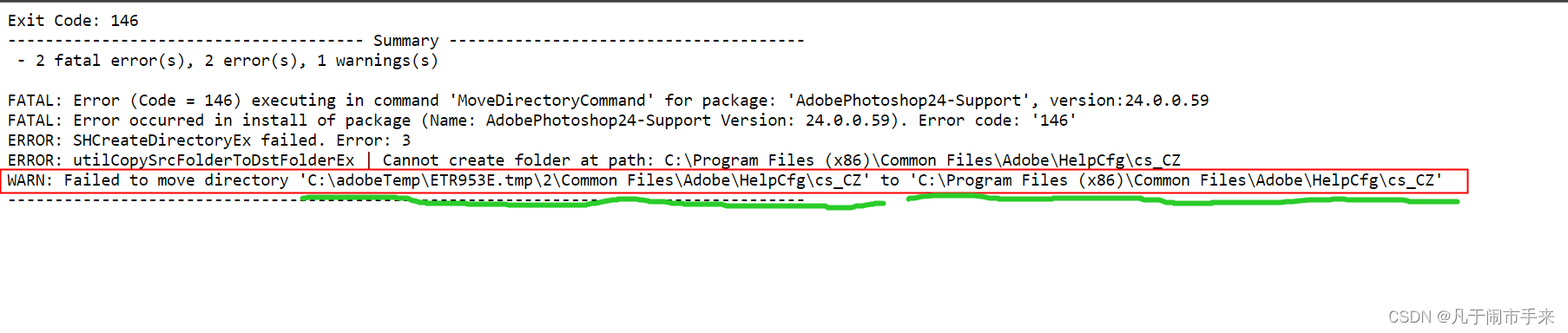卸载PS后重装遇到的问题可能的解决办法:(错误代码:44) (错误代码:146) (无法完成请求,因为程序错误) |
您所在的位置:网站首页 › ps文字缺失替换时出现 无法完成请求,因为程序错误 › 卸载PS后重装遇到的问题可能的解决办法:(错误代码:44) (错误代码:146) (无法完成请求,因为程序错误) |
卸载PS后重装遇到的问题可能的解决办法:(错误代码:44) (错误代码:146) (无法完成请求,因为程序错误)
|
我遇到的情况:
- 电脑安装了Vposy大神的PS 2021版本,正常使用。最近脑子一热想要安装PS2023 beta版本使用ai功能,根据网上的教程先下载creative cloud后再安装PS beta试用版,结果可能因为电脑有两种版本的PS,导致我原本的PS 2021有些功能无法使用,同时PS2023的ai功能也无法使用。因此很无脑直接卸载了PS2023和creative cloud,之后又觉得PS 2021失去了一些功能,遂直接卸载想安装最新版破解版2023,但是开始遇到各种问题: 1.![安装时无法创建目录(错误44)]
前两种情况的产生,很大可能都是因为上一个PS没有卸载干净。记得要先把软件卸载干净: 1.先在“应用与功能”里正常卸载 2.手动清除源软件相关的所有信息(一定要确认你的PS卸载了,不然无法删除): ***(我电脑只有PS,所以直接把一整个文件夹删除了,如果你还下载了ai,pr等,注意一定不要删错) C盘:以下文件夹里面有PS相关的,全部删了 ● C:\Program Files\Adobe ● C:\Program Files (x86)\Adobe ● 我的文档 - Adobe (里面PS相关的,全删了) 注册表:以下注册表有PS相关的,全部右键删了 ● 计算机\HKEY_CURRENT_USER\SOFTWARE\Adobe\Photoshop ● 计算机\HKEY_LOCAL_MACHINE\SOFTWARE\Adobe\Photoshop!
4.安装的时候,一律右键“以管理员身份运行”,避免安装的时候可能遇到一些权限相关的错误 ✅2.1、必做步骤做完遇到 错误代码:44无论是安装破解版还是正版PS甚至是Creative Cloud都装不进去,显示安装时无法创建目录(错误44),这种情况一般有如下解决方法: 1.你软件没卸干净,需重复上述的必做步骤; 2.重复多次无效,那你试下面这个魔法。 🔮魔法:(因为是我在胡乱摸索中突然尝试成功的,所以叫它魔法 ^^) 1.先随便下载一个绿色版PS (如果需要下载链接可以告知我,我有空会上传),纯净版的PS不需要安装,下载解压后可以直接用; *绿色版PS:指删除了一些附加功能的纯净版PS 2.点开绿色版的PS程序,可以直接使用,但是用没多久可能会显示:无法完成请求可能是因为Photoshop无法与Creative Cloud同步 3.现在就可以安装Creative Cloud了,并且不会显示错误44。如果可以正常安装,那你的破解版PS也可以直接安装。如果从错误码44变成了错误码146:无法移动文件 请重命名文件 错误代码146,请看下一个步骤。 ✅2.2 - 错误代码:146
点击详细信息,会跳转到出错的界面
重点看最后一句: WARN: Failed to move directory 'C:\adobeTemp\ETR953E.tmp\2\Common Files\Adobe\HelpCfg\cs_CZ' to 'C:\Program Files (x86)\Common Files\Adobe\HelpCfg\cs_CZ'意思是:无法把C:\adobeTemp\ETR953E.tmp\2\Common Files\Adobe\HelpCfg\cs_CZ 移动到 C:\Program Files (x86)\Common Files\Adobe\HelpCfg\cs_CZ 意思是:无法把XX文件移动YY文件夹 因此,你需要去YY文件夹的路径内,新建一个对应的文件夹,比如上图就是在C:\Program Files (x86)\Common Files\Adobe 内新建一个HelpCfg文件夹即可。然后你再继续安装,如果继续出现错误码146,你就根据他的报错去新建对应的文件夹即可。 (这个错误信息在你新建文件夹后可能会重复出现三四次,但都是让你建立不同的路径。只要出现这个错误,你就去他提示的路径里新建对应的文件夹就行,让PS安装的时候直接识别对应文件的路径,就不会安装报错。) 同时,在他报错的文件夹里,有好几个带快捷方式脚标的文件夹,双击后打不开,只要把所有带脚标的文件夹都新建一个重名的,再把带脚标的删除,就可以解决错误码146以及顺利安装了。
这种情况是因为你的图片格式错误,比如导出单反拍摄的照片的时候照片出现问题,导致PS无法识别。
解决方法: 1.直接修改后缀名成 .jpg 或 .jpeg 2.如果直接改后缀无效果,请直接用其他修图软件打开后再覆盖原图保存即可,我用的是电脑版美图秀秀。 如果解决了你的问题,麻烦给我点个赞赞哦~🌹 |
【本文地址】
今日新闻 |
推荐新闻 |
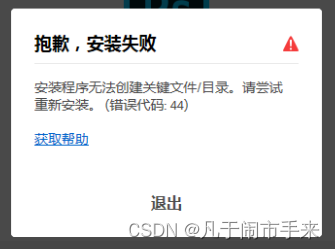 无论是安装PS,还是安装Creative Cloud,都会显示[安装时无法创建目录(错误44)** 2.![无法移动文件 请重命名文件 错误代码146]
无论是安装PS,还是安装Creative Cloud,都会显示[安装时无法创建目录(错误44)** 2.![无法移动文件 请重命名文件 错误代码146]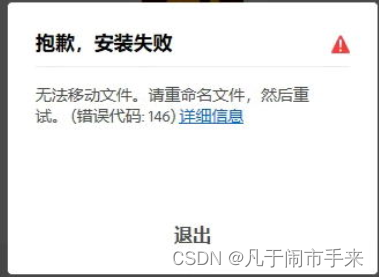 经过一通操作,错误代码从44变成146 3.甚至安装后还无法打开图片
经过一通操作,错误代码从44变成146 3.甚至安装后还无法打开图片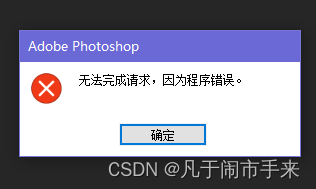 甚至连安装好后,打开的第一张图片显示:无法完成请求,因为程序错误。
甚至连安装好后,打开的第一张图片显示:无法完成请求,因为程序错误。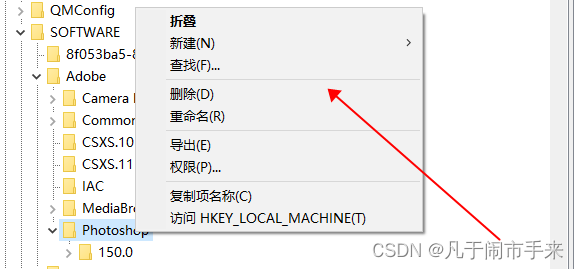 3.如果觉得还删不干净,下载Adobe官方的AdobeCreativeCloudCleanerTool.exe,清除对应的组件
3.如果觉得还删不干净,下载Adobe官方的AdobeCreativeCloudCleanerTool.exe,清除对应的组件